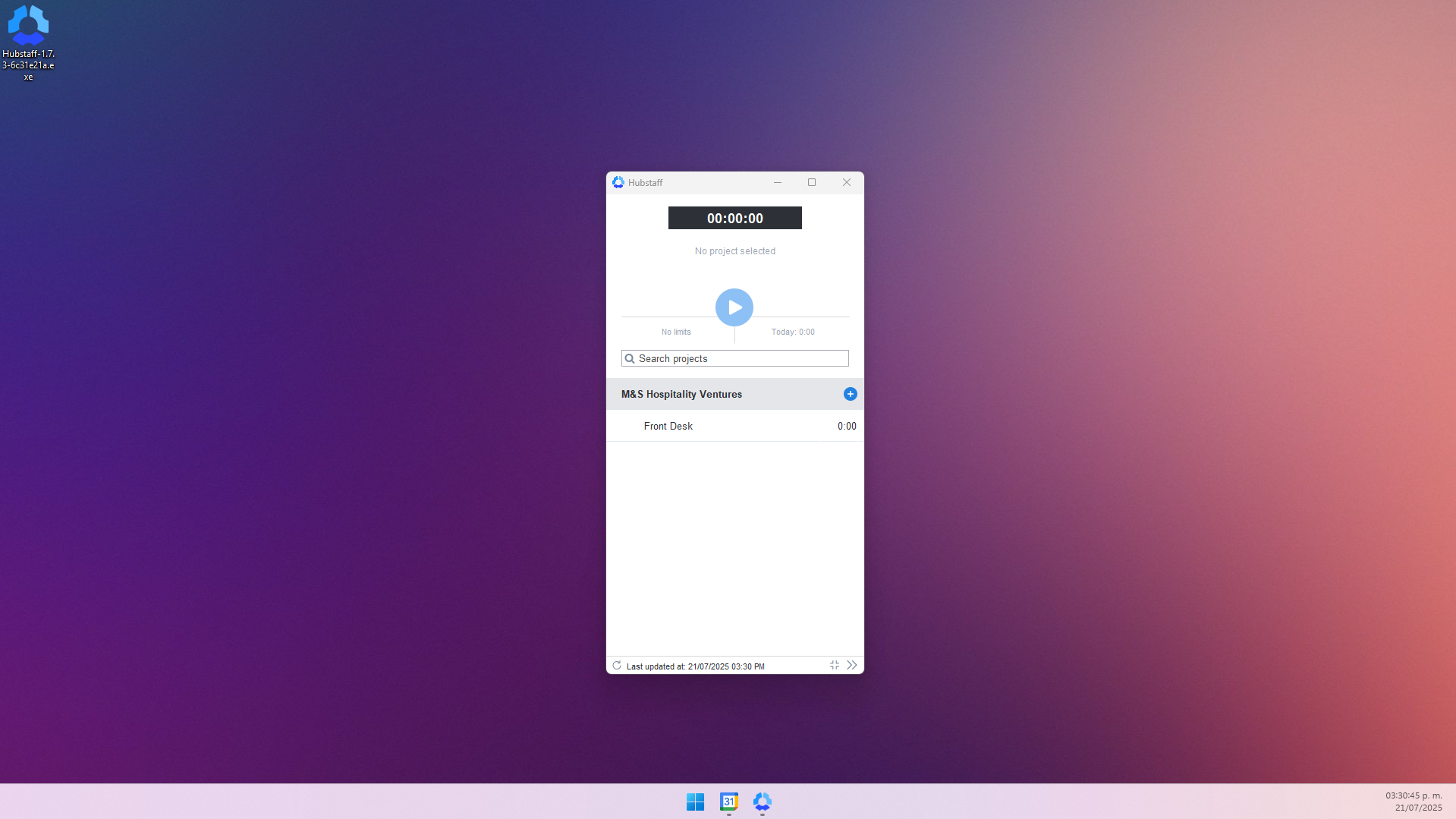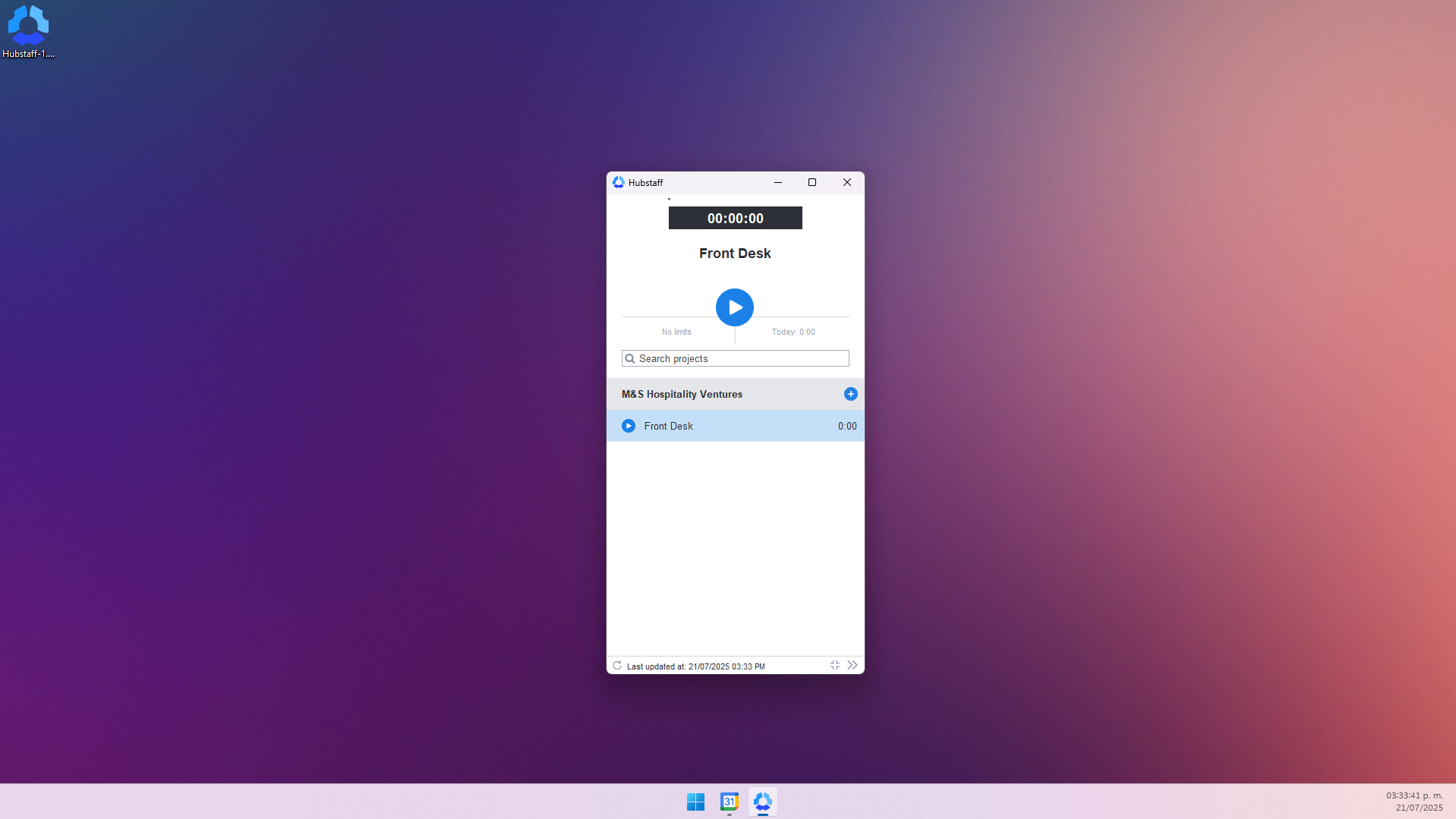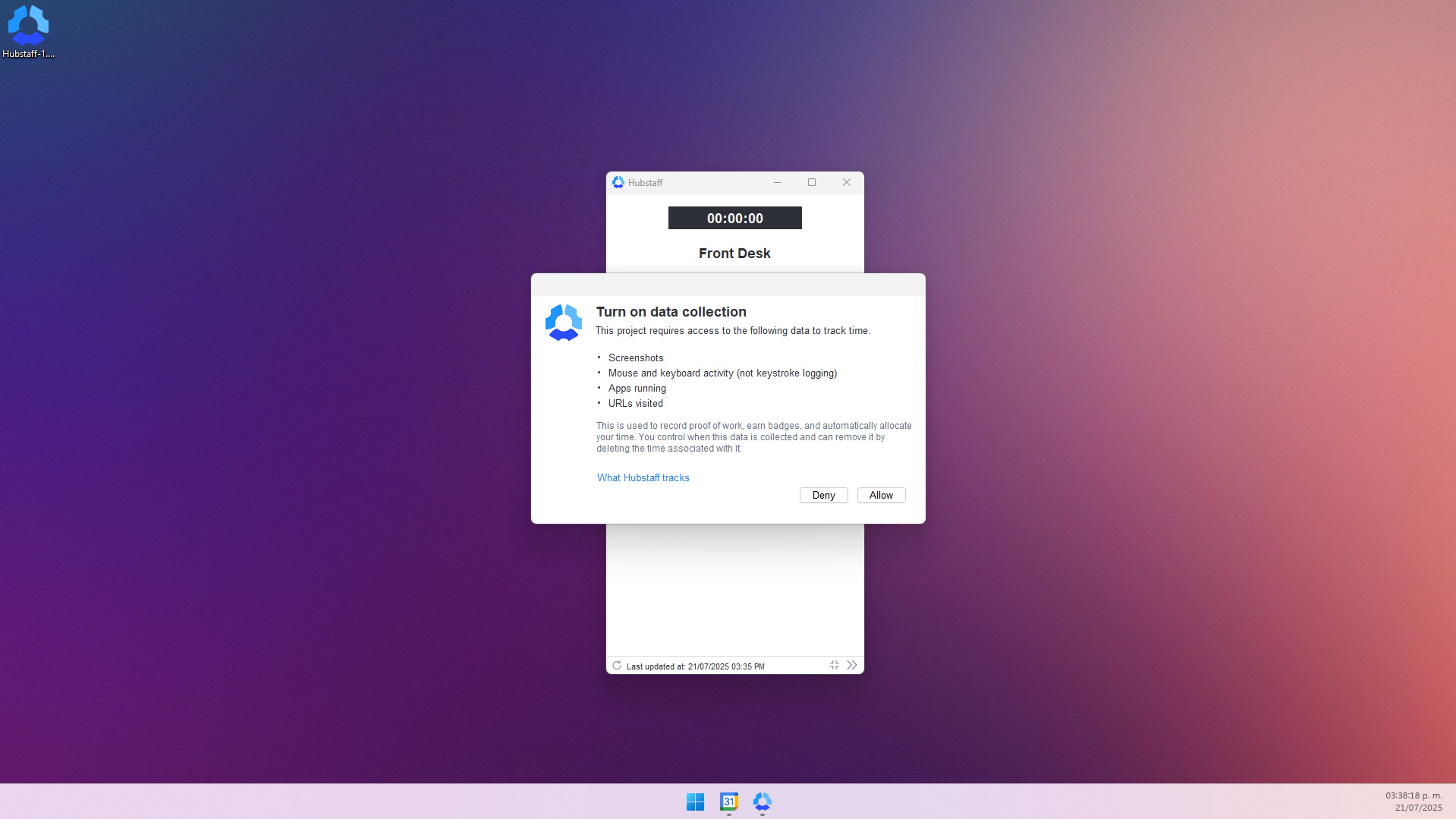Instalación de Hubstaff
Guía practica para instalar correctamente la herramienta.
Last Update: 07/2025
Revised by: Daniel Torres
Objetive
- Instalar Hubstaff App for desktop.
- Iniciar, Pausar y Terminar correctamente una sesión de trabajo.
- Entender el funcionamiento de la herramienta y sus métricas.
This guide was originally created in Spanish, but you can easily translate it into English using this link: English Version
FAQ's
Necesito recibir una invitación para poder usar Hubstaff ?
- Sí, para poder registrar tiempo de trabajo en la aplicación es necesario recibir una invitación para ser parte de la organización y tener un roll asignado dentro de un departamento, sin embargo la instalación de al aplicación de escritorio no requiere una cuenta de Hubstaff como pre-requisito de instalación.
Donde voy a recibir la invitación de Hubstaff ?
- Recibirás un correo a nombre de Hubstaff App invitando a ser parte de la organización, directo al correo corporativo a tu nombre dado por nuestro equipo técnico cuyo dominio pertenece a la compañía.
Es obligatorio la instalación y uso de esta App?
- Sí, en cada ocasión en donde el trabajo exija certificación de tiempo de conexión, actividad y seguimiento inter y/o remoto, este programa será de uso mandatorio y será la única herramienta que certificará su labor, por ende, es de suprema importancia que su instalación y uso sean completamente aplicados y entendidos.
Qué mide esta App?
- Esta app rastrea la actividad en su equipo únicamente durante el tiempo en el que usted inicia las actividades dando START en la APP hasta que usted finaliza dando STOP en la misma. Si la aplicación no esta corriendo esta no realiza ninguna acción en su equipo ni toma ningún dato. Durante la actividad rastreamos:
-
-
Capturas de pantalla
-
Actividad del teclado y el ratón
-
Aplicaciones en ejecución
-
URLs utilizadas
-
-
Antes de proceder con la instalación de la herramienta, te invitamos a leer nuestra guía completa de explicación de la herramienta, cómo funciona y cual es el marco jurídico que reglamenta su uso en nuestra organización disponible en el libro: Guía de trabajo remoto en este mismo Bookstack
Workflow Map

Procedure Line
- Ingresar a la pagina de descarga de Hubstaff Desktop App. Esta aplicacion esta disponible para todos los sistemas operativos de escritorio de Windows, Mac o Linux.
-
- Link de descarga: https://hubstaff.com/download
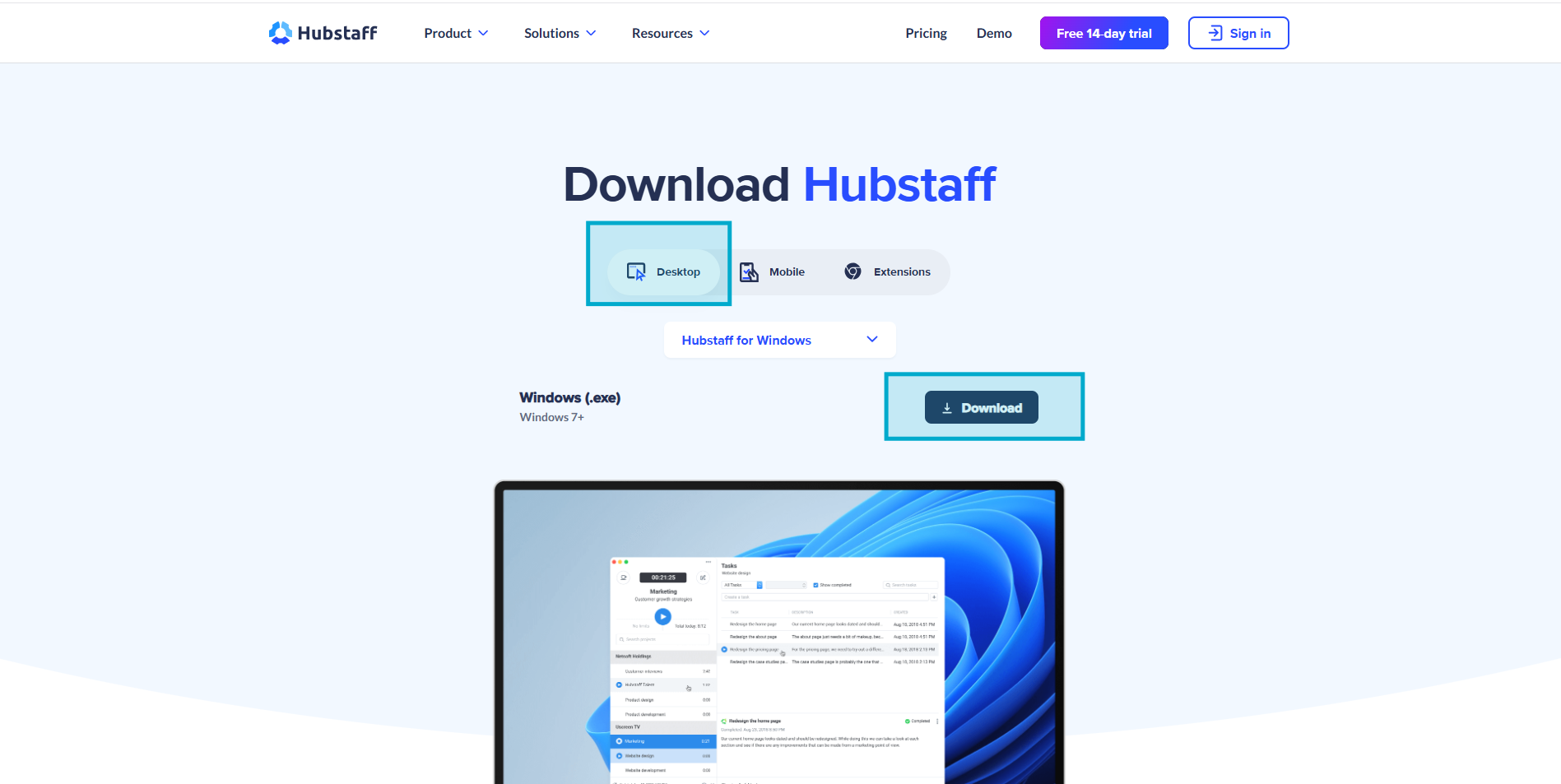 Al ingresar en esta pagina, asegúrese de seleccionar DESKTOP APP y luego dar clic en el botón DOWNLOAD.
Al ingresar en esta pagina, asegúrese de seleccionar DESKTOP APP y luego dar clic en el botón DOWNLOAD.
- Link de descarga: https://hubstaff.com/download
- Una vez descargue el programa en la carpeta de su preferencia, busque y ejecute la aplicación he inicie la instalación, disponible también como guía en este link:
- Link para Guía de instalación en Windows.
- Link para Guía de instalación en Linux.
- La instalación en Mac no es necesaria, solo debe ejecutar la App.
- Una vez instalado el programa y estas listo para iniciar, el sistema le pedirá iniciar sesión:
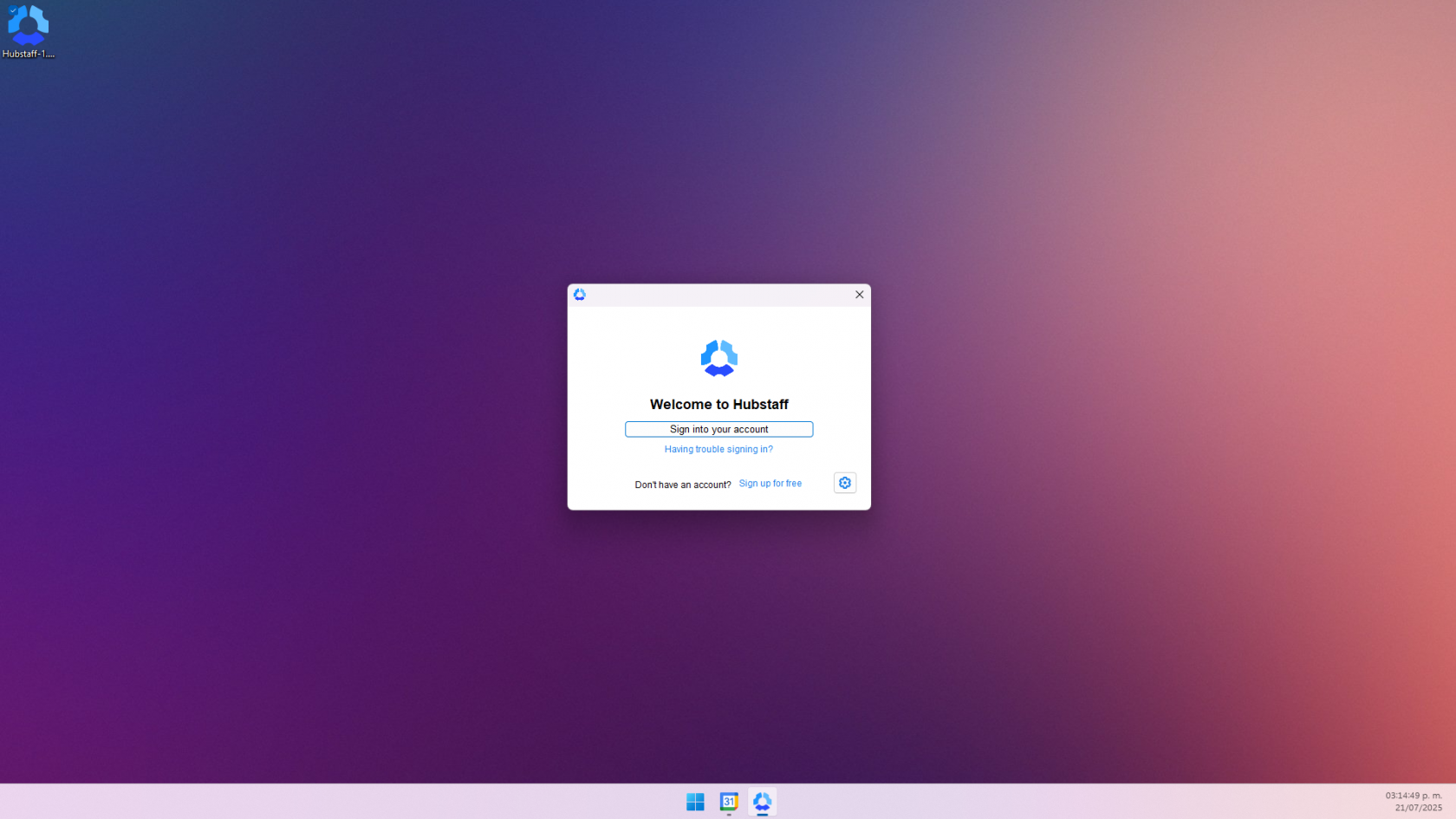 Debe dar clic en el botón Sign into your account, esto abrira una nueva ventana de su navegador predeterminado y le pedirá iniciar sesión con el email y contraseñas que usted registró durante el proceso de activación de cuenta a través del link de invitación recibido.
Debe dar clic en el botón Sign into your account, esto abrira una nueva ventana de su navegador predeterminado y le pedirá iniciar sesión con el email y contraseñas que usted registró durante el proceso de activación de cuenta a través del link de invitación recibido. - Inicie sesión con las credenciales de su correo electrónica y la contraseña que usted creo en el momento de la activación de la cuenta.
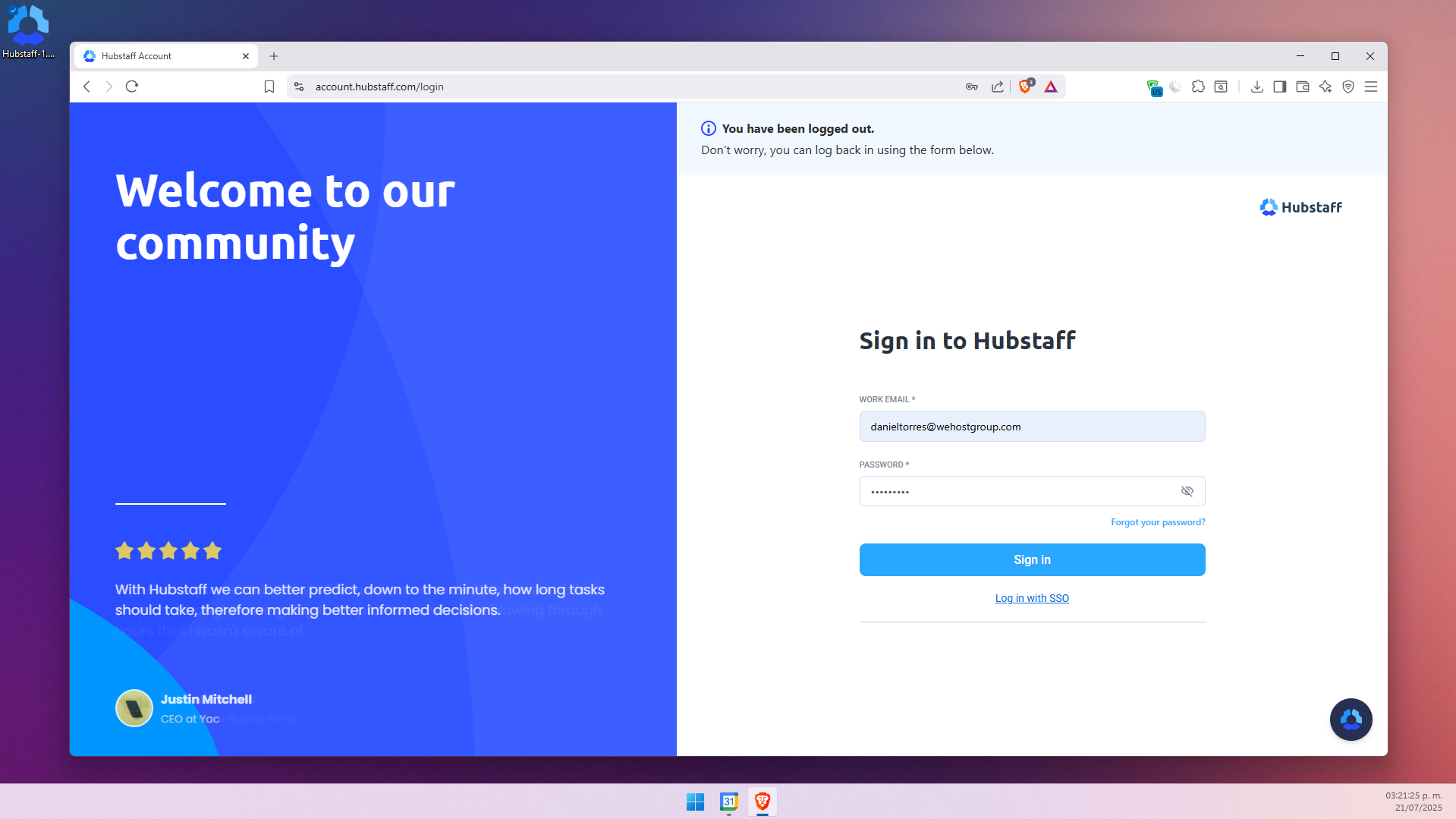 Una vez ingrese sus datos de cuenta de clic en el botón Sign In
Una vez ingrese sus datos de cuenta de clic en el botón Sign In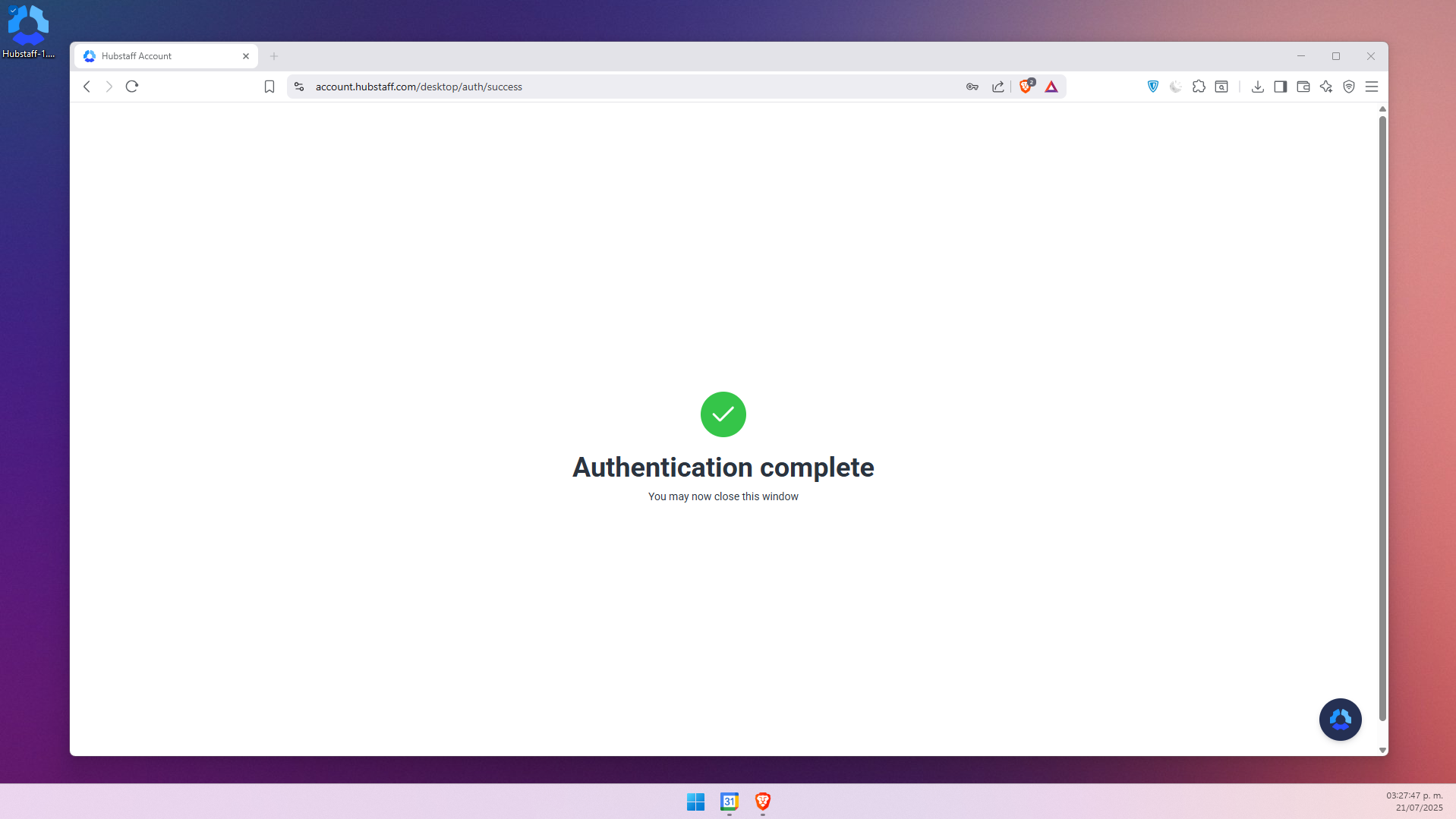 Si los datos de inicio de sesión están correctos verá esta confirmación y la herramienta se mostrará lista para iniciar.
Si los datos de inicio de sesión están correctos verá esta confirmación y la herramienta se mostrará lista para iniciar. - Hubstaff esta listo para iniciar actividad de trabajo: Verifique que el programa ahora se ejecuta en el escritorio en donde aparece este menú:
En este menú notará que el temporizador tiene el botón de Play para iniciar el trabajo, este no se activará hasta que uste seleccione el equipo de trabajo sobre el cual dará inicio a sus labores, disponible en forma de lista en la parte inferior. En esta imagen, aparece FrontDesk. Pero dependiendo de sus labores, el trabajo y la invitación, estarán asociado al departamento o actividad que usted realiza dentro de la empresa. - Una vez seleccionado el grupo de trabajo el programa habilitará el botón de inicio de labores.
- La primera vez que inicie a trabajar, debe permitir la colección de datos de su equipo en la herramienta. Una vez usted de clic en el botón de PLAY (Botón azul) recibirá la autorización para la recolección de datos. En esta misma ventana hay un link para que usted conozca de primera mano los datos que captura Hubstaff y como son usados.
Debe dar clic en permitir, de lo contrario su trabajo no podrá ser certificado.
- Has iniciado correctamente tus labores y ahora el programa iniciará el cronometro, previamente su administrador ha configurado las condiciones de trabajo y la jornada.
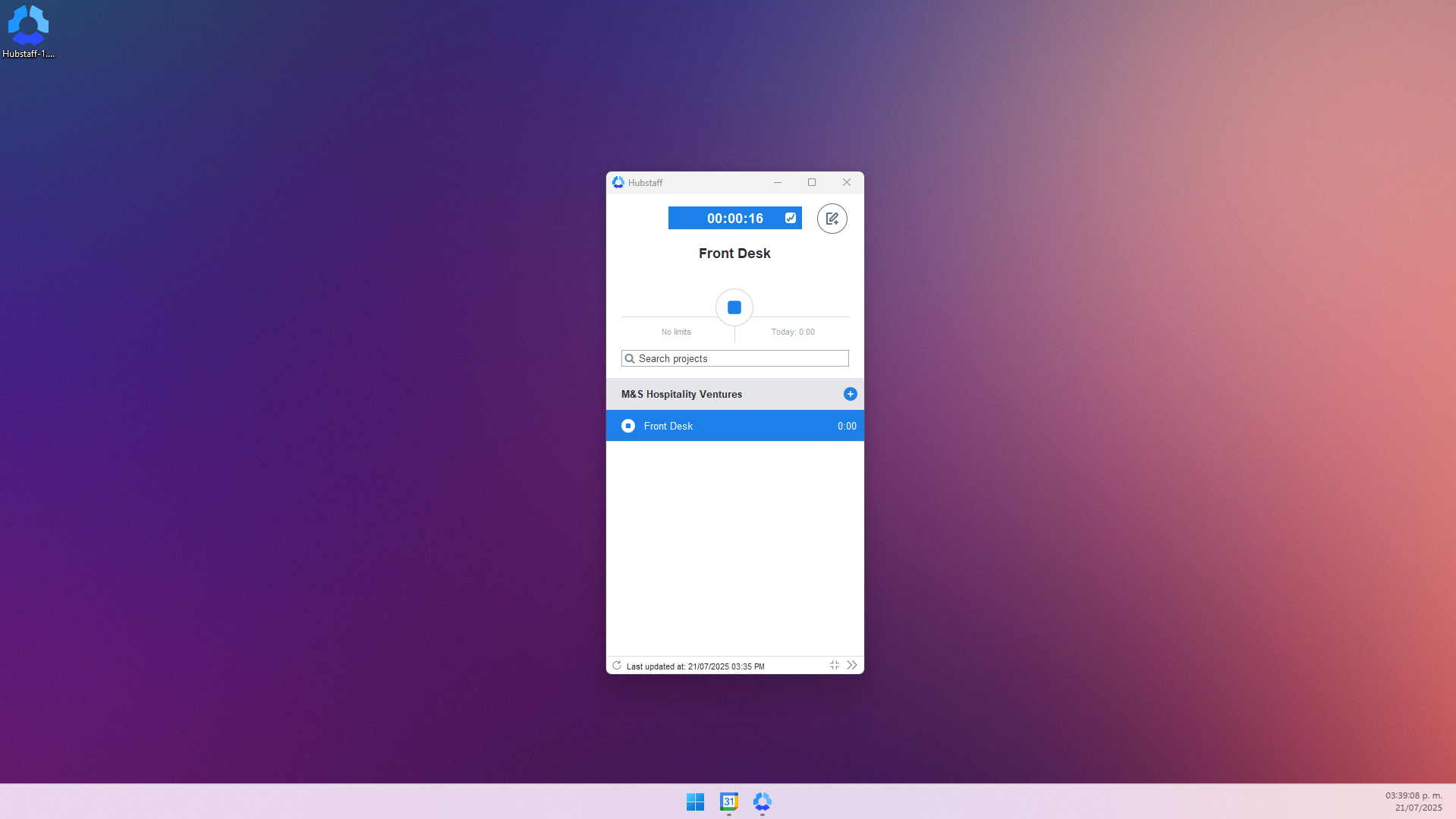 Verifica que el cronometro esta corriendo, esto significa que todo esta ok y se están midiendo tu tiempo de trabajo.
Verifica que el cronometro esta corriendo, esto significa que todo esta ok y se están midiendo tu tiempo de trabajo.
Felicitaciones, ahora puedes iniciar tus labores.
-